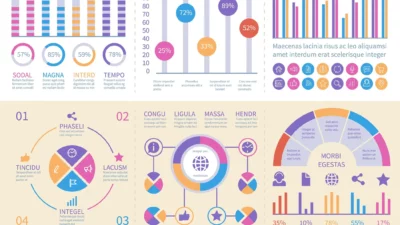Infografis menjadi tren informasi yang saat ini sedang marak terutama di sosial media. Hampir setiap hari kita lihat infografis dibagikan dengan insight yang menarik. Tak heran jika banyak orang ingin mengetahui cara membuat infografis di Word untuk membuat hal yang sama.
Membuat infografis di Word tentunya tidak memiliki tujuan yang sama ketika kamu membuat infografis di aplikasi lain, seperti aplikasi pengolah foto atau desain grafis misalnya. Infografis di Ms Word lebih ditujukan untuk keperluan mendukung data pada sebuah karya tulis.
Pada kesempatan kali ini, akan kami bahas mengenai infografis dan bagaimana cara membuat infografis di Ms Word. Tidak lupa juga akan kami bagikan tips untuk membuat infografis yang baik sehingga menarik minat pembaca. Berikut pembahasan selengkapnya.
Apa itu Infografis?
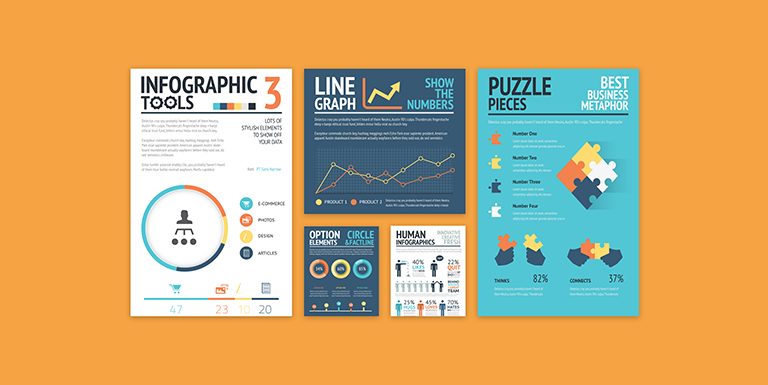
Untuk mendalami pemahaman mengenai infografis, tidak ada salahnya kita membahas terlebih dahulu tentang apa itu infografis. Informasi ini akan semakin memantapkan pemahaman kamu sebelum beralih ke sisi teknis dalam pembuatan infografis di Ms Word.
Infografis adalah representasi visual dari informasi atau data kompleks yang disajikan secara ringkas, menarik, dan mudah dipahami. Infografis menggabungkan elemen desain, seperti grafik, ikon, gambar, dan teks, untuk memvisualisasikan informasi dengan cara yang lebih menarik dan efektif.
Infografis mengatur informasi dengan cara yang terstruktur dan logis. Ini membantu audiens untuk melihat pola, perbandingan, atau hubungan antara data yang disajikan. Infografis sering menggunakan elemen seperti grafik batang, diagram lingkaran, atau peta untuk menggambarkan informasi dengan jelas.
Informasi ini lebih memfokuskan pada informasi penting dan menyoroti poin-poin kunci. Dengan menggunakan elemen desain yang tepat, seperti ukuran, warna, atau posisi, sehingga infografis tetap dapat menyampaikan pesan yang ingin disampaikan dengan cara yang lebih menarik dan menyenangkan.
Cara Membuat Infografis di Word
Ada banyak aplikasi yang bisa digunakan untuk membuat infografis terutama aplikasi desain grafis seperti Photoshop, Adobe Illustrator, Canva, dan lain-lain. Namun siapa sangka Ms Word yang merupakan aplikasi pengolah kata ternyata juga bisa digunakan untuk membuat infografis.
Tentunya cara membuat infografis di Word tidak akan semudah ketika kamu menggunakan aplikasi yang memang diperuntukkan pada fungsi membuat desain. Namun cara ini akan lebih efisien ketika kamu sedang mengerjakan sebuah dokumen di Ms Word tanpa harus berpindah-pindah aplikasi.
Berikut cara selengkapnya:
- Buka lembar kerja baru di Ms Word
- Pastikan di sini penulis sudah menyiapkan skema infografis yang akan diterjemahkan ke dalam Ms Word
- Gunakan shape untuk membuat langkah, diagram alir, dan lain-lain sesuai kebutuhan
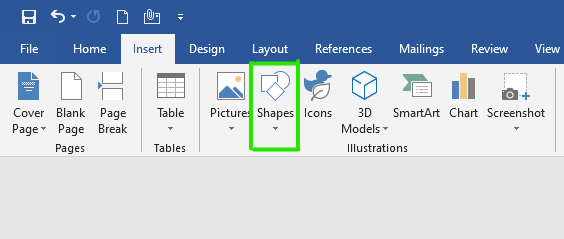
- Lalu gunakan shape panah untuk menghubungkan antar shape yang sudah dibuat
- Tempelkan aset gambar yang pengguna miliki untuk menyesuaikan dengan skema awal yang sudah dibuat sebelumnya
- Setelah itu tambahkan teks di beberapa bagian yang membutuhkan teks
- Di sini pengguna juga bisa memberikan warna dan mengatur ukuran dari masing-masing shape yang sudah dibentuk
- Atur sebaik mungkin posisi dan ukuran setiap elemen pada infografis agar terbentuk sebuah infografis yang menarik dan tetap bisa dibaca
- Selesai.
Cara membuat infografis di Word di atas merupakan cara yang umum dipakai. Kamu bebas berimprovisasi untuk membuat infografis terbaik versi kamu sendiri. Jangan khawatir jika infografis yang dibuat di Word tidak sebaik infografis yang dibuat di aplikasi lain.
Karena memang Ms Word tidak didesain untuk itu. Jadi buat saja sebisa dan semaksimal yang bisa dilakukan. Tidak masalah jika hasilnya nanti kurang maksimal karena memang tidak ada tools lebih baik yang bisa mendukung di aplikasi ini.
Tips Membuat Infografis yang Baik
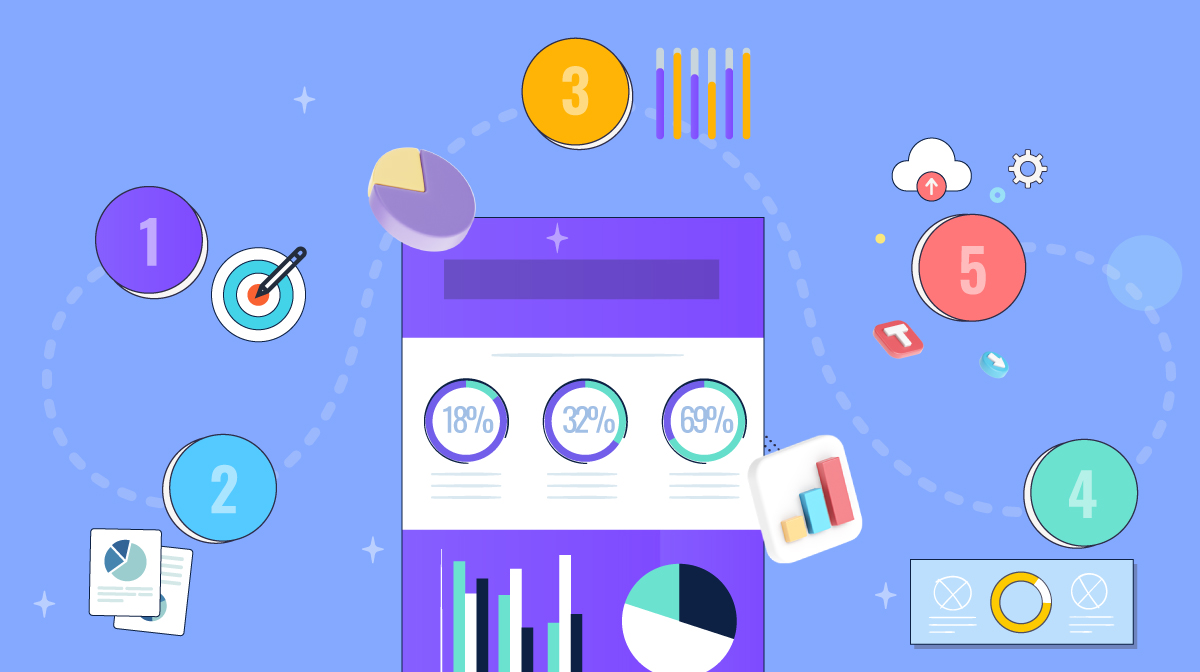
Infografis merupakan sebuah media untuk menyampaikan sebuah informasi. Sebagai media untuk menyampaikan informasi, tentunya sisi estetika tidak bisa menjadi sisi yang selalu ditonjolkan. Karena keterbacaan dan ketersampaian informasi kepada pembaca tetap menjadi prioritas utama.
Oleh karena itu, selain cara membuat infografis di Word, seseorang juga perlu untuk membuat infografis yang baik. Oleh karena itu langsung saja bisa mengikuti tips yang akan kami bagikan di bawah ini:
1. Tetapkan
Langkah pertama dalam membuat infografis yang baik adalah menetapkan tujuan yang jelas dan pesan utama yang ingin disampaikan. Pertimbangkan apa yang ingin dicapai dengan infografis yang akan dibuat.
Apakah di sini penulis ingin mengedukasi audiens tentang suatu topik, menyampaikan data statistik yang penting, atau mengilustrasikan proses tertentu? Dengan menetapkan tujuan yang jelas, penulis dapat lebih fokus pada informasi yang relevan dan mengarahkan desain infografis.
Selain itu, tentukan pesan utama yang ingin disampaikan. Infografis harus memiliki pesan yang jelas dan dapat dipahami secara singkat oleh audiens. Identifikasi poin kunci yang ingin disampaikan dan pastikan semua elemen infografis kamu mendukung pesan tersebut.
2. Berfokus Pada Data
Berbeda dengan informasi berbentuk paragraf, infografis adalah jenis informasi yang menyederhanakan informasi yang ada sehingga bisa dijelaskan menggunakan bantuan grafis atau gambar.
Oleh karena itu pembuat infografis tidak bisa menjelaskan keseluruhan informasi menggunakan teks. Hal ini membuat penulis harus berfokus pada data dan mengambil poin-poin dari data tersebut untuk ditampilkan dalam infografis.
Tips ini akan sangat bermanfaat pada cara membuat infografis di Word. Karena tidak banyak grafik yang bisa dibuat di Ms Word sehingga kamu harus menyederhanakan informasi sehingga infografis bisa tetap dibuat dengan tampilan terbaik.
3. Penggunaan Desain yang Menarik
Desain infografis yang menarik sangat penting untuk menarik perhatian audiens dan membuat mereka tertarik untuk membaca dan memahami informasi yang disajikan. Di sini penting juga untuk mengenal target audiens yang ingin dicapai.
Tentu saja jika target infografis adalah anak-anak, maka grafik yang diberikan akan lebih ramah anak seperti memberikan ilustrasi lucu dan kombinasi warna yang cerah.
Berbeda jika yang ditargetkan orang dewasa atau remaja. Maka penulis bisa memberikan grafis yang lebih relevan dengan lebih banyak penggambaran informasi.
4. Sertakan Konteks dan Narasi
Hal yang sangat penting dan jangan sampai terlewat adalah pemberian konteks dan narasi di setiap sudut yang membutuhkan informasi tambahan. Hal ini mencegah risiko kesalahpahaman apabila pembaca tidak mengerti maksud dari grafis yang coba disampaikan.
Pemberian narasi dan konteks ini akan membantu pembaca memahami maksud dari sebuah grafik yang dicantumkan di dalam infografis. Dalam membuat infografis di Word, kamu bisa menambahkan ini karena menambahkan kata bukanlah hal yang susah di aplikasi pengolah kata ini.
5. Penggunaan Diagram
Jika informasi yang ingin disampaikan berupa data terukur, maka tidak ada salahnya menggunakan diagram. Penggunaan diagram ini bisa membantu audiens untuk membaca sebuah data dan dengan cepat mendapatkan insight dari data tersebut.
Hal ini penting apabila target audiens adalah orang yang masih awam terhadap informasi yang akan diberikan. Sehingga penting bagi mereka untuk secara cepat memahami informasi yang disampaikan.
Pada akhirnya tidak ada cara pasti dalam cara membuat infografis di Word. Kamu bisa melakukan eksplorasi sebaik mungkin dengan tetap mengikuti tips-tips di atas agar infografis tetap bisa dibaca dengan baik namun memiliki tampilan yang menarik.